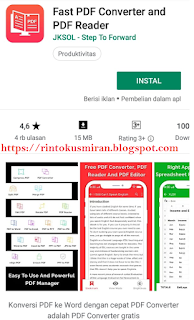Materi pembatik level 2 seleksi calon duta rumah belajar , Sahabat Rumah Belajar di manapun anda berada. Pada kesempatan ini saya akan membagikan artikel berkaitan dengan Materi pembatik level 2 seleksi calon duta rumah belajar.
 |
| Materi pembatik level 2 seleksi calon duta rumah belajar |
Sahabat rumah belajar, Kompetensi tahap Implementasi bertujuan supaya guru mampu memanfaatkan TIK dalam pembelajaran untuk memberdayakan siswa sehingga mampu menerapkan pengetahuan dari mata pelajaran yang diterimanya untuk memecahkan permasalahan kompleks yang dihadapinya dalam lingkungan kerja dan masyarakat.
Materi/ Modul bimtek level 2 sebagai berikut:
1. Penerapan pembelajaran abad 21 memanfaatkan Rumah Belajar MODUL 5
2. Penerapan Pembelajaran Menggunakan fitur-fitur rumah belajar MODUL 6
3. Pemanfaatan Media TV Edukasin, Radio Suara Edukasi dan M-Edukasi dalam Pembelajaran MODUL 7
4. Pengelolaan Kelas Yang Mengintegrasikan TIK dalam Lingkungan Belajar MODUL 8
5. Tugas Akhir Pembatik Level 2
Nilai Kriteria Ketuntasan Minimal (KKM) PembaTIK level 2 adalah 70. Nilai KKM merupakan perpaduan dari nilai tugas sebesar 60 % dan nilai ujian akhir sebesar 40%. Selain mempelajari materi, mengerjakan tugas dan ujian akhir, peserta diwajibkan aktif dalam forum diskusi dengan cara mengklik menu DISKUSI. Keaktifan dalam mengikuti forum diskusi merupakan persyaratan lulus dari level 2.
Selain itu, keaktifan dalam forum diskusi dapat menjadi bahan pertimbangan untuk memberikan nilai tambah apabila nilai akhir tidak memenuhi KKM. Tugas pada PembaTIK level 2 berjumlah 3 penugasan yang terdapat pada Materi/ Modul :
Tugas Akhir Pembatik Level 2
Untuk mengakses laman TUGAS, silakan klik menu tab TUGAS pada Materi/ Modul Tugas Akhir Pembatik Level 2. Ikuti petunjuk untuk mengerjakan dan mengumpulkan tugas !
Materi pertama pada level 2 ini adalah Pemanfaatan TIK untuk Komunikasi dan Kolaborasi dalam Pembelajaran. Dengan mempelajari modul ini, sahabat rumah belajar akan memperoleh informasi berbagai hal mengenai TIK yang digunakan sebagai sarana komunikasi dan kolaborasi dalam pembelajaran serta langkah-langkah pemanfatannya.
Modul ini terdiri dari 2 kegiatan belajar.
Kegiatan Belajar 1 : TIK untuk Komunikasi dan Kolaborasi dalam Pembelajaran.
Sub Materi :
• TIK untuk Komunikasi dan kolaborasi dalam Pembelajaran
• Perkembangan TIK untuk Komunikasi dan kolaborasi dalam Pembelajaran
• Jenis-jenis TIK untuk Komunikasi dan kolaborasi dalam Pembelajaran.
Setelah mempelajari kegiatan belajar 1, sahabat rumah belajar diharapakan mampu :
• Menjelaskan TIK untuk Komunikasi dan kolaborasi dalam Pembelajaran
• Menjelaskan perkembangan TIK untuk Komunikasi dan kolaborasi dalam Pembelajaran
Mengidentifikasi jenis-jenis TIK untuk komunikasi dan kolaborasi untuk Pembelajaran
Kegiatan Belajar 2 : Pemanfaatan TIK untuk Komunikasi dan Kolaborasi dalam Pembelajaran
Sub Materi :
• Aktifitas TIK untuk komunikasi dan kolaborasi dalam Pembelajaran
• Pemilihan TIK yang sesuai dengan materi Pembelajaran
• Penerapan pemanfaatan TIK untuk komunikasi dan kolaborasi dalam Pembelajaran Setelah mempelajari kegiatan belajar 2, sahabat rumah belajar diharapakan mampu :
• Menjelaskan aktifitas TIK untuk komunikasi dan kolaborasi dalam Pembelajaran
• Memilih TIK untuk komunikasi dan kolaborasi dalam Pembelajaran
• Menerapkan pemanfaatan TIK untuk komunikasi dan kolaborasi dalam Pembelajaran
Silakan unduh dan pelajari Modul pada laman :
Modul Pemanfaatan TIK untuk Komunikasi dan Kolaborasi dalam Pembelajaran
Pengelolaan Kelas yang Mengintegrasikan TIK dalam Lingkungan Belajar
• MATERI
• TUGAS
• KUIS
Sebagai seorang guru, salah satu peran sahabat rumah belajar adalah memastikan efektivitas proses pembelajaran. Salah satu faktor penunjang efektivitas proses pembelajaran adalah pengelolaan kelas yang baik. Pada kesempatan kali ini, kita akan mempelajari bagaimana pengelolaan kelas yang mengintegrasikan TIK dalam Lingkungan Belajar.
Modul ini terdiri dari 2 kegiatan belajar.
Kegiatan Belajar 1: Lingkungan Belajar yang Mengintegrasikan TIK
Setelah mempelajari dan melakukan aktivitas belajar pada kegiatan belajar 1, sahabat rumah belajar diharapakan mampu :
• Menjelaskan lingkungan belajar yang mengintegrasikan TIK
• Menganalisis potensi Lab Komputer sebagai salah satu lingkungan belajar
• Menyusun Pola Pemanfaatan TIK dalam Pembelajaran
Kegiatan Belajar 2: Pengelolaan Kelas untuk Pembelajaran Kolaboratif
Setelah mempelajari dan melakukan aktivitas belajar pada kegiatan belajar 2, sahabat rumah belajar diharapakan mampu :
• Menjelaskan pendekatan dalam pengelolaan kelas
• Membuat model pengelolaan lab Komputer dalam pembelajaran
• Menyusun aktivitas kolaboratif dalam pembelajaran yang menitegrasikan TIK
Silakan unduh dan pelajari Modul pada laman :
Modul Pengelolaan Kelas
Untuk memperdalam materi, silakan akses tautan-tautan berikut ini :
Komponen lingkungan belajar
Standar sarana dan prasarana pendidikan
Rutinitas pembelajaran di lab komputer
Aplikasi untuk pengelolaan kelas
Pengembangan Media Video Pembelajaran
• MATERI
• TUGAS
• KUIS
Selamat Sahabat Rumah Belajar,
Sahabat telah di materi akhir bimtek pembatik level 2.
Materi terakhir pada level 2 ini adalah Pengembangan Media Video Pembelajaran. Pada materi ini akan diberikan berbagai pengetahuan seputar pembuatan media video pembelajaran. Setelah mempelajari dan melakukan aktivitas belajar pada modul ini, sahabat rumah belajar akan mampu memproduksi dan mengembangkan video pembelajaran menggunakan smartphone.
Modul ini terdiri dari 4 kegiatan belajar.
Kegiatan Belajar 1 : Konsep Video Pembelajaran
Setelah mempelajari dan melakukan aktivitas belajar pada kegiatan belajar 1, sahabat rumah belajar diharapakan mampu :
• Menjelaskan pengertian video pembelajaran
• Memberikan contoh video pembelajaran
• Menjelaskan karakteristik media video pembelajaran
Sub Materi :
1. Pengertian video pembelajaran
2. Karakteristik media video pembelajaran
Kegiatan Belajar 2 : Merancang video pembelajaran
Setelah mempelajari dan melakukan aktivitas belajar pada kegiatan belajar 2, sahabat rumah belajar diharapakan mampu :
• Menjelaskan tahapan pengembangan video pembelajaran
• Menjelaskan tahapan dalam kegiatan praproduksi video pembelajaran
• Membuat naskah video pembelajaran sederhana
Sub Materi :
1. Tahapan pengembangan video pembelajaran
2. Tahapan praproduksi video pembelajaran
3. Naskah video pembelajaran
Kegiatan Belajar 3 : Produksi video pembelajaran
Setelah mempelajari dan melakukan aktivitas belajar pada kegiatan belajar 3, sahabat rumah belajar diharapakan mampu :
• Menjelaskan tahapan dalam kegiatan produksi video pembelajaran
• Menjelaskan teknik-teknik produksi video pembelajaran
• Mengidentifikasi peralatan-peralatan produksi video pembelajaran
Sub Materi :
1. Tahapan produksi video pembelajaran
2. Teknik produksi video pembelajaran
3. Peralatan produksi video pembelajaran
Kegiatan Belajar 4 : Pasca produksi video pembelajaran
Setelah mempelajari dan melakukan aktivitas belajar pada kegiatan belajar 4, sahabat rumah belajar diharapakan mampu :
• Menjelaskan tahapan dalam kegiatan pasca produksi video pembelajaran
• Mengedit video pembelajaran menggunakan smartphone
• Membroadcast video pembelajaran yang dihasilkan (youtube, facebook, instagram, dan media sosial yang lainnya)
Sub Materi :
1. Tahapan pasca produksi video pembelajaran
2. Software editing video
Silakan unduh dan pelajari Modul pada laman :
Modul Pengembangan Video Pembelajaran
Materi paparan dapat diunduh pada lama :
Paparan Pengembangan Video Pembelajaran
Contoh naskah video pembelajaran :
Contoh Naskah, Temperatur Nol Mutlak
Untuk tugas ke 3 pada level 2 ini, yaitu membuat video pembelajaran, silakan simak contoh-contoh video pembelajaran berikut :
Masih banyak contoh-contoh video pembelajaran lainnya, silakan akses YouTube Channel Rumah Belajar sebagai gambaran sahabat rumah belajar dalam mengerjakan Tugas ke 3, membuat video pembelajaran.
Sahabat Rumah Belajar,
Semua materi sudah dipelajari, kita berada di bagian akhir bimtek PembaTIK Level 2.
Sebelum mengikuti Ujian Akhir Diklat, Silakan kerjakan penugasan dan unggah ke dalam aplikasi. Tugas pada PembaTIK level 2 berjumlah 3 penugasan.
Untuk mengakses laman TUGAS, silakan klik menu TUGAS pada Materi/ Modul Tugas Akhir Pembatik Level 2 ini.
Silakan ikuti petunjuk untuk mengerjakan dan mengumpulkan tugas !
Jangan lupa ! Nilai Kriteria Ketuntasan Minimal (KKM) PembaTIK level 2 adalah 70. Nilai KKM merupakan perpaduan dari nilai tugas sebesar 60 % dan nilai ujian akhir sebesar 40%.
Selamat mengikuti Ujian Akhir Diklat !
Jangan lupa, belajar dan berdoa,
Semoga dilancarkan dan dimudahkan.
Sampai berjumpa pada level berikutnya !
 button, then select Settings > Personalization to choose a picture worthy of gracing your desktop background, and to change the accent color for Start, the taskbar, and other items. The preview window gives you a sneak peek of your changes as you make them.
button, then select Settings > Personalization to choose a picture worthy of gracing your desktop background, and to change the accent color for Start, the taskbar, and other items. The preview window gives you a sneak peek of your changes as you make them.